
Монтаж виньетки
Виньетки - что это?
Коллаж с возможностью монтажа нашей фото.
Это могут быть фотографии цветов, мультяшных или киношных героев, игрушек и т.д.
Мы должны поместить внутрь виньетки фотографию так, Чтоб снаружи не оставалось никаких лишних деталей.
Вообще разные руководства, и уроки по фотошопу в том числе, хорошо понимаются, когда в основе лежат конкретные примеры.
Один из таких примеров мы сейчас и рассмотрим.
Допустим виньетка выглядит как рамочка обвитая цветами, снизу по центру рамочка с подписью.
Каждый из элементов этой виньетки - дощечка, рама, цветы представляет собой отдельный объект, легко перемещающийся относительно других.
Подобные элементы и являются слоями, управление которыми выполняется из меню "Слой".
Меню разрешает нам двигать слои относительно друг друга, копировать, удалять, создавать и т.д.
Для удобства работы в Adobe Photoshop стоит включить видимость этой панели на рабочем столе программы.
Включается она в меню "Окно"
Итак, откроем файл с виньеткой.
Все слои из которых состоит виньетка мы увидим во вкладке "Слои" случается что изначально в виньетку уже вписан портрет для примера.
В таком случае его слой следует удалить.
Для этого на панели инструментов "Слои" найдем миниатюрку с портретом и кликнем на значок с картинкой "Корзины".
Слой удален.
Если вы не совсем понимаете какие-то моменты, вам, конечно, нужны и другие уроки фотошопа.
Но, уверяю, сложным все кажется только на первый взгляд.
выберем подходящий портрет, откроем его в редакторе Скорее всего габариты и разрешение фотографии не подойдут к нашей виньетке и нужно будет их подправить.
На виньетке активируем слой с рамкой портрета и инструментом Мера (или Линейка) измерим ширину и высоту свободного окна.
Запоминаем (или записываем на бумаге) полученные параметры.
Так же в меню "Изображение" - размер рисунки смотрим разрешение и тоже записываем.
Переключаемся обратно на портрет.
Потом все легко.
С помощью инструмента для кадрирования "Crop" приводим портрет к нужному размеру.
Если вы где-нибудь ошиблись, то не беда.
Прямо в окне с виньеткой нужно будет уменьшить либо увеличить слой с портретом.
Для этого существует инструмент "Transform"
В виньетке любой слой надо перемещать относительно остальных.
Именно это нам дает возможность довести картинку к наилучшему результату.
Мы можем двигать слои, изменять их порядок, габариты и пропорции до тех пор, пока итог нас не устроит.
ничего, если часть портрета и выглянула, не беда.
С помощью инструмента "Лассо" удалите лишние части.
Для этого надо сначала выбрать слой с портретом, потом обвести рамочкой ненужную часть и кликнуть кнопку Delete.

Что ж, нам остается только найти слой с надписью на табличке, исправить надпись на ту, которая нужна нам и сохранить результат в виде самостоятельного файла.
Сделаем это командой "Сохранить как", выбрав нужный формат.
Для сохранения часто применяю Jpeg.
Как видим, нет ничего особо сложного.
Практика, только практика даст возможность вам достаточно легко стать специалистом в работе с виньетками и зарабатывать деньги, делая заказчикам их фотографии в карнавальных костюмах, в исторических сражениях или на фоне Эдемского сада, и вспоминая с благодарностью уроки фотошопа, которые помогли вам сделать простыми сложные вещи.
Источник: уроки Photoshop бесплатно.




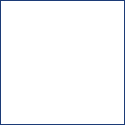

Комментариев нет:
Отправить комментарий